Ha sokat dolgozik a Kodi-val és gyakran telepítkiegészítők, akkor tudja, hogy ez a folyamat fájdalmat okozhat. Ha sok új kiegészítőt szeretne kipróbálni, akkor a telepítés előtt le kell vetnie az információkat arról, hogy melyik adattár tárolja a kiegészítőt, mivel ezt a repo-t hozzá kell adnia a fájlkezelőhöz. A Kodi kiegészítőkkel kapcsolatos nagy probléma az, hogy az adattárakat gyakran offline módba veszik vagy új URL-ekre helyezik át, így az online talált kiegészítők régebbi telepítési útmutatói még mindig nem lesznek pontosak. Még akkor is, ha megtalálta a megfelelő lerakatot, még mindig több lépést kell átvinnie a kiegészítő telepítéséhez.
Szerencsére van egy módja ennek a folyamatnaksimább. Az Indigo egyfajta meta-kiegészítő, vagyis egy kiegészítő, amely a többi kiegészítő kezelésére szolgál. Az Indigo olyan funkcióval rendelkezik, amely lehetővé teszi az új kiegészítők telepítését nagyon egyszerűen, még akkor sem, ha nem tudja, melyik repóban található a kiegészítő. Ez sokkal gyorsabb az új kiegészítők telepítésén, mint az, hogy minden új egy kézzel.

Az Indigo kiegészítő azonban ennél többet tesz. Ezenkívül egy eszközkészletet is tartalmaz a Kodival való együttműködéshez, például karbantartó eszközöket, valamint biztonsági mentési és visszaállítási funkciókat. Ha haladó Kodi felhasználó, akinek gyakran módosítania kell a beállításokat, törölnie kell a gyorsítótárat vagy ellenőriznie kell a naplókat, akkor az Indigo eszközkészletben minden megtalálható, amire szüksége van egy helyen.
Ma megmutatjuk, hogyan kell konfigurálja a Kodi rendszert, és telepítsen kiegészítőket az Indigo eszközkészlettel.
Hogyan kaphatunk INGYENES VPN-t 30 napra
Ha például rövid időre szüksége van VPN-re utazáskor, akkor ingyenesen megszerezheti a legmagasabb rangú VPN-t. Az ExpressVPN 30 napos pénz-visszafizetési garanciát tartalmaz. Fizetnie kell az előfizetésért, ez tény, de lehetővé teszi teljes hozzáférés 30 napra, majd visszavonja a teljes visszatérítést. A kérdések nélkül feltett lemondási politikájuk a nevét élte.
A Kodi kiegészítők telepítésekor VPN-vel kell rendelkeznie
Mielőtt belekerülnénk aaz Indigo eszközkészlet telepítésével és használatával a biztonság kérdésével kell foglalkoznunk. Bár a Kodi szoftver nyílt forráskódú, ingyenes és teljesen legálisan használható, addig kell telepíteni a kiegészítőket. A kiegészítőket gyakran harmadik fél fejlesztői készítik, és a Kodi fejlesztők nem hivatalosan támogatják. Ez azt jelenti, hogy ezek a kiegészítők bármilyen célra felhasználhatók. Időnként a kiegészítők lehetővé teszik a szerzői jogok által védett tartalom ingyenes elérését, például lehetővé téve a filmek vagy a TV-műsorok epizódjainak nem hivatalos streamingjét. Ez a legtöbb országban illegális, tehát ha ezeket a kiegészítőket használják, akkor büntetőeljárás vagy pénzbüntetés felelős lehet.
A lehetséges jogi problémák elkerülése érdekében Önmeg kell védenie magát a Kodi kiegészítők használatakor. Az általunk ajánlott védelem legjobb módja a VPN használata, amely egy olyan szoftver, amely titkosítja az összes adatot, amelyet az eszköz az interneten keresztül küld. Ez a titkosítás lehetetlenné teszi az internetszolgáltató számára, vagy bármely más külső megfigyelő számára, hogy megnézze, hogy streaming-e vagy sem.
A Kodi felhasználók számára ajánljuk az IPVanish VPN-t

A VPN, amelyet a Kodi felhasználók számára ajánlunk IPVanish. Ez a szolgáltatás villámukról híresgyors csatlakozási sebesség és kiváló biztonsági szint. A szolgáltatás erős 256 bites titkosítást használ, és nincs naplózási irányelve az adatok biztonságának megőrzése érdekében. 60 országban több mint 850 szerverhálózathoz fér hozzá, és a könnyen használható szoftver elérhető az Android, iOS, PC és Mac rendszerekhez.
*** Az IPVanish 7 napos pénz-visszafizetési garanciát kínál, ami azt jelenti, hogy van egy hete a kockázatmentes teszteléshez. Kérjük, vegye figyelembe, hogy Addiktív tippek az olvasók egy hatalmas 60% -ot spórolhatnak meg itt az IPVanish éves tervében, így a havi árat csak 4,87 dollárra csökkenti havonta.
Az Indigo kiegészítő telepítése a Kodi számára
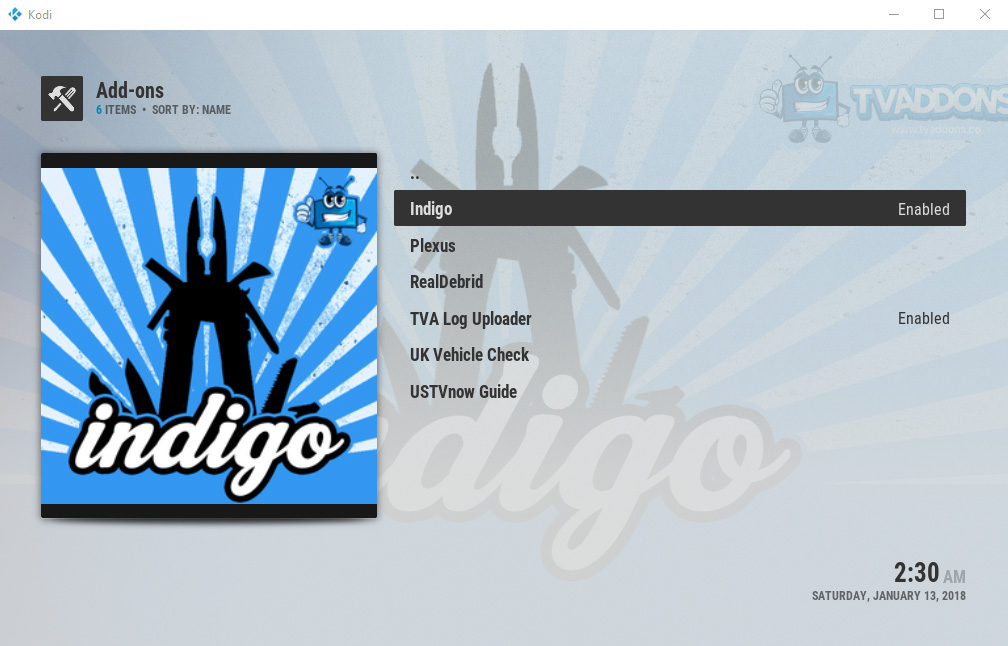
Az Indigo eszközkészlet telepítése ugyanúgy történikbármilyen más kiegészítő telepítése, amelyben először forrást kell hozzáadnia egy lerakathoz (ebben az esetben a fúziós TV-kiegészítők lerakatához). Ha ez megtörtént, letöltheti az Indigót, majd a jövőben az Indigóval kezelheti a kiegészítő letöltéseket. A következő módon telepítheti a tárolót és az Indigo kiegészítőt:
- Kezdje a Kodi-nál kezdőképernyő
- Találd meg beállítások ikon, amely úgy néz ki, mint egy fogas, majd megy a Fájl kezelő
- Kattintson Forrás hozzáadása
- Kattintson a dobozra, ahol az áll <Nincs>
- Írja be ezt az URL-t: http://fusion.tvaddons.co Ne felejtse el feltüntetni a http: // szöveget, és írja be helyesen, különben nem fog működni
- Adj nevet a forrásnak, pl magfúzió
- Kattints rendben
- Menj vissza a sajátjához kezdőképernyő
- Kattintson Bővítmények
- Kattintson az ikonra, amely úgy néz ki, mint egy nyitott doboz
- Kattintson Telepítés zip fájlból
- Kattintson magfúzió, majd tovább kodi-repo, majd tovább angol, majd tovább repository.xmbchub-3.0.0.zip
- Várjon egy pillanatra, és a forrás telepítése után értesítést fog látni
- Kattintson Telepítés a lerakatból
- Kattintson TVADDONS.CO kiegészítő tároló
- Kattintson Program-kiegészítők
- Menj Indigó és kattintson rá
- Megnyílik egy képernyő, amely leírja a kiegészítőt. választ Telepítés az alsó menüből
- Várjon egy pillanatra, és értesítést fog látni, ha a kiegészítő telepítve van
Az Indigo kiegészítő használata a Kodi-hoz
Most, hogy az Indigo kiegészítő telepítve van,elkezdi használni más kiegészítők letöltését és a rendszer karbantarthatóságának elvégzését. Itt található egy rövid útmutató az Indigo eszközkészlet használatához és az összes kínált szolgáltatáshoz:
- Kezdje a Kodi-nál kezdőképernyő
- Menj Bővítmények
- Menj Program-kiegészítők
- Kattintson Indigó
- Most a következő lehetőségeket látja:

Konfigurációs varázsló
A Config Wizard egy kattintással történő beállítás az új Kodi számárarendszereket. Használhatja automatikusan az Indigo által kiválasztott kiegészítők és csípések automatikus telepítéséhez. Ne feledje, hogy ennek az opciónak a hatása lehet a jelenlegi rendszerre, ezért a legjobb, ha ezt csak egy új telepítésnél használja.
Addon Installer
A kiegészítő telepítője az Indigo fő vonzerejea legtöbb felhasználó számára. Úgy tervezték, hogy korszerűsítse a kiegészítők telepítésének folyamatát azáltal, hogy segít megtalálni a kiegészítő tárolót vagy fájlforrását, és frissíti azt, hogy megbizonyosodjon arról, hogy a kiegészítő legújabb verzióját használja-e. Ha nem szeretne egy csomó tárolón keresztül ásni, amikor új kiegészítőt szeretne telepíteni, akkor a kiegészítő telepítőjét kell használnia. Az addon telepítő menüjével lehetőségeket találhat kiegészítők böngészésére (kategóriákba rendezve, például videó kiegészítők, audio kiegészítők vagy program kiegészítők), vagy pedig egy adott kiegészítő kereséséhez, amelyet éppen használ keresni.
Amikor megtalálja a telepíteni kívánt kiegészítőt,csak rá kell kattintania. Megjelenik egy üzenet, amelyben megkérdezi, hogy telepítse-e az Indigo a választott kiegészítőt és annak megfelelő tárolóját is, ha szükséges Telepítés.
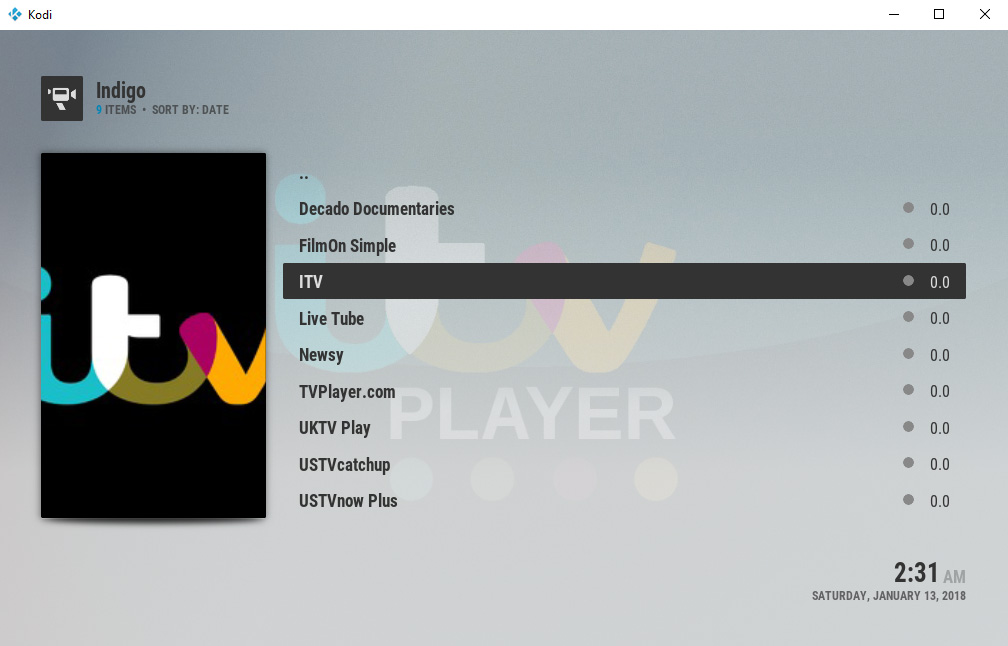
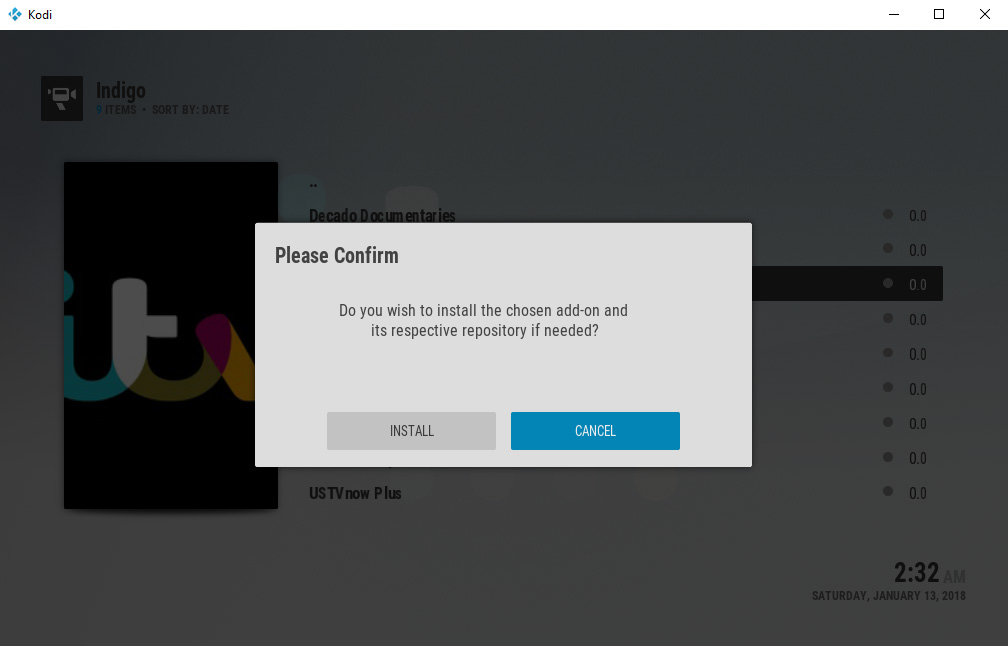
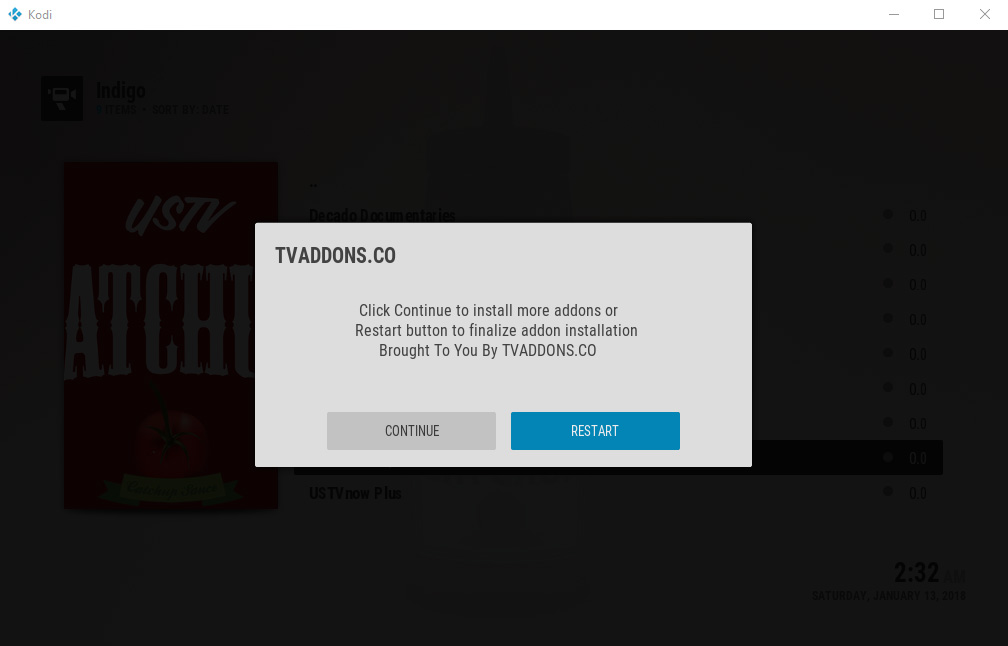
A telepítés befejezése után - és ez általában nagyon gyors - folytathatja a kiegészítők böngészését vagy elérheti a gombot Újrakezd hogy visszatérjen a Kodi kezdőlapjára, és elkezdje használni az új kiegészítőt. Most, amikor a Kodi-ban megy a kiegészítők szakaszába, látni fogja a közelmúltban telepített kiegészítőt, és normál módon használhatja.
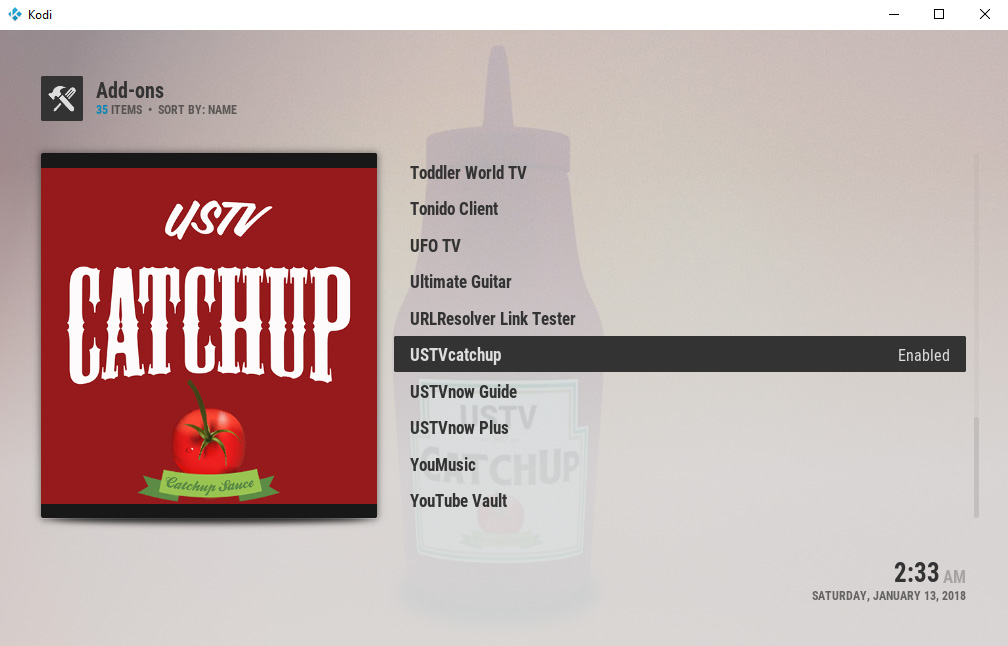
Karbantartó eszközök
Az Indigo másik praktikus része a karbantartásszerszámok szakaszban. Ha haladó Kodi felhasználó, akkor ezt a részt gyakran használja. Itt végezhet olyan feladatokat, mint például a gyorsítótár törlése, a miniatűrök vagy a csomagok törlése, valamint a katasztrófa naplók vagy textúrák törlése a merevlemez helyének felszabadítása érdekében, vagy az összes jelenleg telepített kiegészítő törlése. Vannak lehetőségek ezen folyamat automatizálására is, így például beállíthat egy heti automatikus karbantartási ütemtervet, amely hetente egyszer kiüríti a gyorsítótárat. Ez akkor hasznos, ha problémái vannak a Kodi-val vagy egy kiegészítővel - a gyorsítótár ürítése néha megjavítja. További lehetőségek vannak a kiegészítők frissítésében, a hibakeresési mód használatában, az egyedi billentyűtérképek telepítésében és az aktuális felület újratelepítésében.
Fiatalítsa Kodi
Ez az opció törli a jelenlegi Kodi-ttelepítse és konfigurálja újra a Kodi-t a legújabb Config Wizard frissítéssel. Ez azt jelenti, hogy az összes beállítás és fájl törlésre kerül, de rendelkezésére lesz egy új és frissített Kodi verzió.
Gyári visszaállítás
Ez az opció lehetővé teszi a Kodi telepítésének visszaállításátaz alapértelmezett állapotba. Ezzel eltávolítja az összes fájlt, kiegészítőt, bőrt és egyéb beállításokat. Ez akkor lehet hasznos, ha meg akarja törölni a Kodi rendszerét, és a semmiből kezdve frissen indul.
Naplófeltöltő
Ez egy gyors és egyszerű módja annak, hogy elküldjeKodi jelentkezik magadhoz vagy valaki máshoz. A naplók szöveges fájlok, amelyek megmutatják a Kodi által végrehajtott műveleteket, és hasznos hibainformációkat tartalmazhatnak, ha egy kiegészítő vagy a szolgáltatás nem működik megfelelően. Ez az oka annak, hogy olyan problémát ír le, amelyet a Kodi-val kapcsolatban írtak, és néha felkérik Önt, hogy küldje el naplóit. Természetesen a naplófájlokhoz is hozzáférhet, ha eszköze böngészőjében böngészi és manuálisan megtalálja a fájlokat, de az Indigóban a naplófeltöltő opció lehetővé teszi, hogy ezeket a naplókat egyszerűen e-mailben küldje el a Kodi-on.
Hálózati sebesség teszt
Ez egy praktikus szolgáltatás, amely lehetővé teszi, hogy megnézze, hogyangyorsan továbbíthatja az adatokat az internetkapcsolaton keresztül. Ez akkor hasznos, ha azt szeretné ellenőrizni, hogy képes-e videókat streamálni nagyfelbontásúan anélkül, hogy aggódnia kellene a pufferelési problémák miatt. Az is hasznos, ha VPN-t használ, és ellenőrizni szeretné, hogy a kiszolgálóhoz a lehető leggyorsabban csatlakozik-e. A sebesség-teszt elvégzése eltart egy pillanatot, majd látni fogja az átlagos és maximális internetsebesség adatait, valamint azt jelzi, hogy ez elég gyors-e a tartalom nagyfelbontású vagy szabványos felbontásban történő továbbításához.
Rendszer információ
A rendszerinformációs opció nagyon praktikus, haellenőriznie kell a Kodi telepítésével kapcsolatos információkat, például a futtatott Kodi verzióját vagy a rendszerbe beállított időt. Itt talál információkat az IP, a DNS és a hálózati beállításokról is, amelyekre szükség lesz, ha távirányítót állít be a Kodi vezérlésére az interneten keresztül. Láthatjuk továbbá a lemezterület és a memória adatait is, amelyek elérhetők minden eszközön, amelyen a Kodi fut.
Sportlista
Itt találhatók a legfrissebb hírekkülönféle sportok, például futball, jégkorong, kosárlabda, krikett és még sok más. Megjelenik a sport által szervezett címsorok listája, és további információkért kattintson bármelyikre
Biztonsági mentés visszaállítása
Ez a beállítás lehetővé teszi, hogy biztonsági másolatot készítsen aA Kodi rendszert, így elmentheti a beállításait, a kiegészítőket és az egyéb funkciókat, és később újból betöltheti ezeket az információkat. Ez akkor hasznos, ha a Kodi rendszerének frissítését tervezi, vagy valamilyen módon kísérletezni szeretne vele, és szeretné tudni visszaállítani a rendszer korábbi verzióját, ha valami nem megfelelő.
Log Viewer
A Naplómegtekintő lehetővé teszi a Kodi naplójának megtekintésétrendszer, amely megmutatja az összes tettét. Ha haladó Kodi felhasználó, és tudja, mit csinál, a napló nagyon hasznos lehet, ha ki kell dolgoznia egy olyan problémát, amely a kiegészítő használatával kapcsolatban merült fel. De ha nem haladó felhasználó, akkor a napló valószínűleg meglehetősen technikai és zavaró, tehát ne aggódjon a használata miatt.
Értesítések (lemondás)
Ez az opció lehetővé teszi a Kodi rendszer kikapcsolásátértesítések az indigói közösség értesítéseiről. Javasoljuk, hogy kapcsolja ki ezt az opciót, mivel az értesítések bosszantóvá válhatnak. Ha erre az opcióra kattint, akkor párbeszédpanel jelenik meg, amelyben megkérdezi, hogy szeretne-e lemondni az értesítésektől, akkor lehetősége van Igen kilépni vagy Nem az értesítések tartása.
Következtetés
Ha még nem ismered a Kodi-t, és csak néhányat használszrendszeresen, akkor valószínűleg nincs szüksége olyan bonyolult kiegészítőre, mint az Indigóhoz. Ha azonban közép- és haladó felhasználó, és sok kiegészítőt telepít, vagy szeretne módot a Kodi rendszeren a rendszer karbantartásának egyszerű végrehajtására, akkor az Indigo nagyon hasznos. Valószínűleg a leghasznosabb szolgáltatás az add-on telepítő, amely mind a kiegészítők, mind a hozzájuk tartozó adattárak telepítésének folyamatát igazán gyors és egyszerűvé teszi. A karbantartó eszközök lehetővé teszik olyan alapvető feladatok elvégzését, például a Kodi gyorsítótár ürítését, amelyek elengedhetetlenek, ha olyan kiegészítővel próbálnak diagnosztizálni, amely nem úgy viselkedik, ahogy kellene. A biztonsági mentés és a visszaállítás funkciói alapvető fontosságúak a rendszeres Kodi felhasználók számára is, és a hálózati sebesség-teszt ideális, ha VPN-t használ.
Használ Indigót a Kodi rendszerén? Szeretne egy ilyen kiegészítő telepítőt használni, vagy inkább saját kiegészítőket talál, és kiválasztja saját adattárait? Az alábbi megjegyzésekben tudassa velünk erről a gondolatait.













Hozzászólások